追加バックアップのジョブ作成
追加バックアップのスケジュールを設定するには、一度完全バックアップを行う必要があります。完全バックアップファイルを、基となるバックアップファイルとして選択したジョブを作成します。
Note: ジョブ ウィザードからでも追加バックアップのジョブを作成することも可能です。この場合、常に差分バック アップとなります。
1.
ホーム画面で「ドライブのバックアップ」をクリックします。ファイルの追加バックアップの場合は「ファイルのバックアップ」をクリックします。
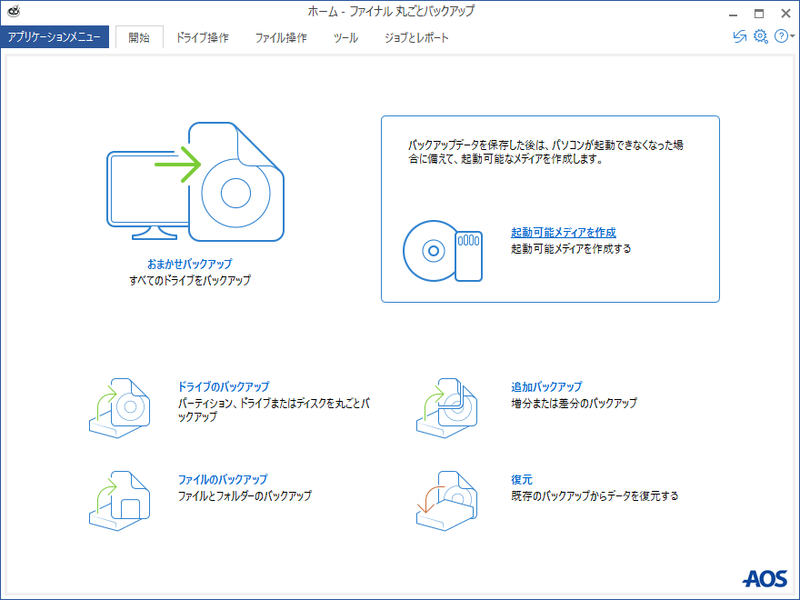
2.
リボンバー内の「ドライブのバックアップ設定」または「ファイルのバックアップ設定」をクリックします。
3.
「追加バックアップ」を有効にします。
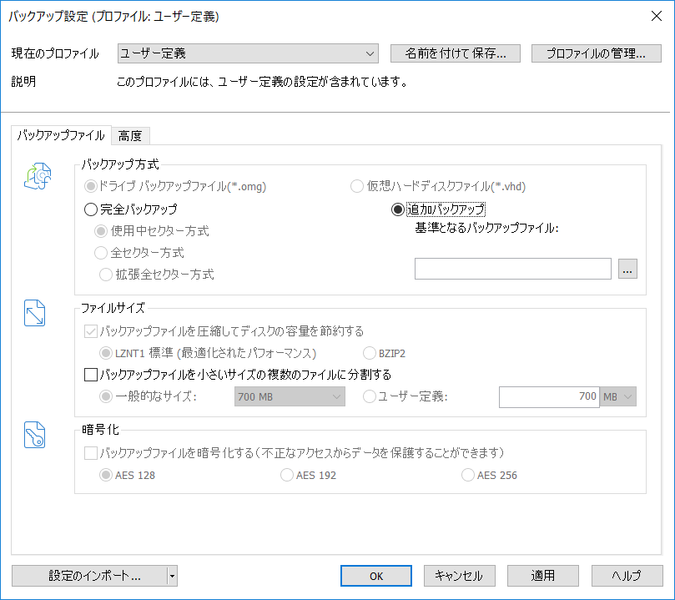
4.
「...」ボタンをクリックして基となるバックアップファイルを選択し、「開く」ボタンをクリックします。
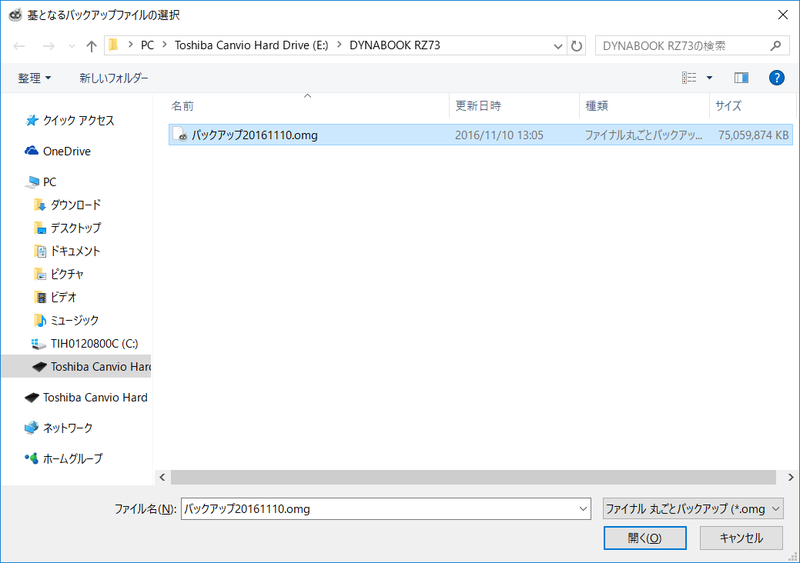
Note: バックアップファイルは、バックアップしたときに指定した場所(外付けハードディスク、ネットワークドライブなど)にあります。
5.
「OK」ボタンをクリックして設定画面を閉じます。
6.
「ジョブとして追加」ボタンをクリックします。

7.
スケジュール、通知、バックアップなどの詳細を設定します。詳細な設定内容については、スケジュールの指定、通知、バックアップ・復元・複製の設定の各ページを参照してください。ジョブの種類によってタブの内容は異なります。
8.
増分バックアップを行うか差分バックアップを行うかを決定づけるため、ジョブ保存画面の[バックアップ]タブ内にある[最後に作成されたバックアップファイルを基に次回の追加バックアップを行う]の有効・無効を切り替えます。
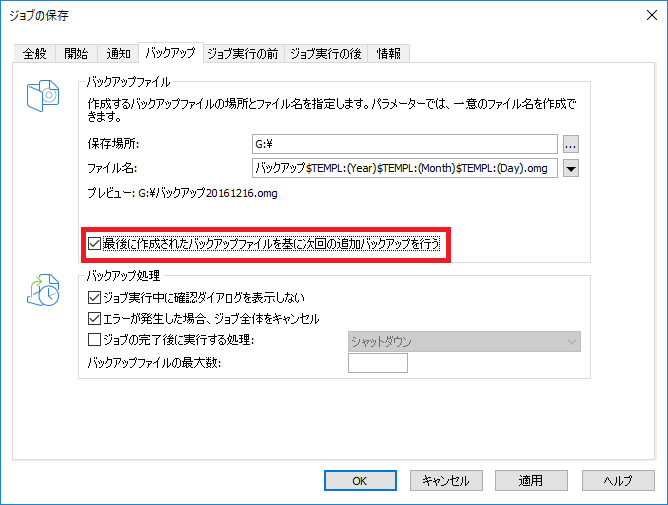
l
「バックアップファイルを基に次回の追加バックアップを行う」を有効にした場合、増分バックアップが行われ、常に最後に作成された追加バックアップファイルに基づいてバックアップファイルが作成されます。この結果、増分バックアップファイルのサイズは非常に小さくなります。
また復元の際は、復元したい時点までのすべての追加バックアップファイルと、基となる完全バックアップファイルが必要になります。追加バックアップファイルは、基となる完全バックアップファイルと同じフォルダーに保存することを推奨します。
l 「バックアップファイルを基に次回の追加バックアップを行う」を無効にした場合、差分バックアップが行われ、常に最初の完全バックアップファイルに基づいてバックアップファイルが作成されます。差分バックアップファイルのサイズは、一連の増分バックアップファイルよりも大きくなります。また復元の際は、復元したい時点の差分バックアップファイルと、基となる完全バックアップファイルが必要になります。他の追加バックアップファイルは必要ありません。
なお、ドライブのバックアップ設定(またはファイルのバックアップ設定)において「チェックサムを使用して変更されていないデータを管理する」を無効にした場合、増分バックアップを行うことはできずエラーとなります。その場合、この設定を無効にして、常に最初のバックアップファイルからの差分バックアップを行うことになります。
Note: 「ジョブ実行中に確認ダイアログを表示しない」を無効にすることで、保存先ディスクの空き容量が足りなくなった場合等に確認ダイアログが開きます。その際に、ジョブ設定の変更を検討できます。この設定が有効なままの場合は、ユーザーの確認が必要になる事態が発生したときに確認ダイアログは表示されず、ジョブがキャンセルされます。